在现代办公软件中,数据图表已经成为展示信息和数据的必备工具。在制作WPS演示文稿(PPT)时,图表不仅能有效传递数据,还能增强观众对信息的理解和记忆。无论是商业报告、学术研究,还是项目展示,图表都是一种非常直观的表达方式。
本篇文章将详细介绍WPS演示数据图表的制作方法,帮助用户掌握在WPS演示中创建和使用各种图表的技巧,从而提升演示文稿的质量和效果。无论你是新手还是有一定经验的用户,都能从中学到如何利用WPS演示的强大功能,将数据转化为生动的视觉效果。
一、WPS演示图表的基本概念
在深入探讨具体的制作方法之前,我们首先需要了解WPS演示中的数据图表是什么。数据图表是用图形化的方式呈现数据,使观众可以通过视觉手段更快速地理解数据背后的含义。常见的图表类型有:
- 柱形图:用于对比不同类别的数据。
- 折线图:用于展示数据随时间的变化趋势。
- 饼图:用于显示部分与整体的关系。
- 散点图:用于显示两个变量之间的关系。
- 雷达图:用于展示多维度的数据比较。
为什么要在WPS演示中使用图表?
- 提高数据理解度:图表能把复杂的数字数据转化为直观的视觉信息,帮助观众更好地理解。
- 增强展示效果:图表不仅能提升视觉美感,还能有效吸引观众注意力,避免过多的文字堆砌。
- 便于比较与分析:通过图表,数据的对比、变化趋势和整体关系一目了然。
二、WPS演示中图表的制作步骤
步骤一:打开WPS演示并选择幻灯片
- 启动WPS Office,点击**“演示”**,然后创建一个新的演示文稿或打开现有文稿。
- 选择一个幻灯片,点击进入编辑模式,找到你想插入图表的位置。
步骤二:插入图表
- 在菜单栏中,点击**“插入”**选项卡。
- 找到并点击**“图表”**按钮。此时会弹出一个图表类型选择框。
- 在弹出的图表选项中,选择你需要的图表类型。你可以选择柱形图、折线图、饼图等。
- 选择完图表类型后,WPS会自动插入一个默认的图表到幻灯片中,并打开图表数据编辑窗口。
步骤三:输入数据
- 在图表数据编辑窗口中,你可以直接输入数据。WPS演示的图表是与Excel数据表格联动的,你可以像在Excel中一样操作。
- 在数据编辑界面中,输入对应的行和列数据。WPS会自动更新图表,反映数据变化。
- 根据需要,你可以在表格中修改数据,添加或删除行列。
步骤四:调整图表格式
- 完成数据输入后,你可以根据需要调整图表的样式和格式。
- 点击图表右上角的**“设计”和“格式”**选项卡,调整图表颜色、字体、图例等。
- 你还可以通过**“布局”**来调整图表标题、坐标轴、数据标签等显示内容。
步骤五:设置动画效果(可选)
为了让图表在演示过程中更加生动,你可以给图表添加动画效果。
- 选择图表,点击**“动画”**选项卡。
- 从下拉菜单中选择适合的动画效果,如“出现”、“飞入”等。
- 设置动画的播放顺序和速度,以便在演示过程中逐步展示数据。
三、不同类型图表的制作方法
根据不同的展示需求,你可能需要制作不同类型的图表。以下是WPS演示中常见图表的制作方法及适用场景:
1. 柱形图制作方法
柱形图适用于展示不同类别之间的对比数据。比如,你可以用柱形图展示销售额、人口数量等数据的比较。
步骤:
- 插入图表后,选择柱形图类型。
- 在数据表中输入不同类别的数据。
- 设置柱形图的颜色、轴标签和数据标签,使其更易于阅读。
- 如果有多个数据系列,可以使用堆叠柱形图或簇状柱形图来增强对比效果。
应用场景:
2. 折线图制作方法
折线图适用于展示数据的时间变化趋势。例如,你可以使用折线图来展示公司过去几年的销售增长情况。
步骤:
- 插入图表后,选择折线图类型。
- 输入每个时间点的数据。
- 设置图表的时间轴(X轴)和数值轴(Y轴)。
- 为不同的折线添加不同颜色或标记,以区分不同的数据系列。
应用场景:
- 销售额变化趋势
- 股票价格波动
- 观众人数随时间的变化
3. 饼图制作方法
饼图适用于展示部分与整体的关系。它将数据分成几个部分,并通过比例展示每部分的大小。
步骤:
- 插入图表后,选择饼图类型。
- 输入每个部分的数值,并设置对应的标签。
- 可选择**“3D饼图”或“圆环饼图”**,使其看起来更加美观。
应用场景:
4. 散点图制作方法
散点图适用于展示两个变量之间的关系,通常用于统计分析。
步骤:
- 插入图表后,选择散点图类型。
- 输入每个数据点的X值和Y值。
- 设置X轴和Y轴的范围,调整点的样式和大小。
应用场景:
- 产品质量与价格的关系
- 销售与广告费用之间的关系
- 不同因素对某一变量的影响
5. 雷达图制作方法
雷达图适用于展示多维数据的比较,尤其是当你需要在多个维度上进行分析时。
步骤:
- 插入图表后,选择雷达图类型。
- 输入多个维度的数据,并设置每个维度的标签。
- 调整图表的颜色和轴线,以使图表更加易读。
应用场景:
四、WPS演示图表的优化技巧
制作图表后,如何确保它们在演示中清晰可见、易于理解?以下是一些优化图表的技巧:
1. 简洁明了
避免过多的数据和信息堆砌,保持图表简洁。选择最关键的几项数据进行展示,并尽量减少图表中的杂乱元素。
2. 使用颜色与对比
使用鲜明的颜色和对比度来突出重要数据,让观众能够快速捕捉到关键信息。同时,避免使用过多的颜色,以免干扰观众注意力。
3. 合理设置标题和标签
确保每个图表都有清晰的标题,并标注清楚坐标轴、数据类别等信息。标题应简洁并能准确反映图表的主题。
4. 使用数据标签
在图表中加入数据标签,让观众能够直接看到每个数据点的具体数值,避免他们需要依赖于猜测。
5. 调整图表大小
确保图表的尺寸适当,既要确保数据清晰可见,又要与幻灯片的整体布局协调。避免图表过大或过小。
五、WPS演示图表常见问题解答
1. WPS演示中无法编辑图表数据怎么办?
确保图表处于编辑模式,如果数据表格被关闭,可以双击图表来重新打开数据编辑窗口。
2. 如何调整图表的字体和颜色?
选择图表中的元素,右键点击并选择**“格式”**,在格式设置中调整字体、颜色、样式等。
3. 图表制作完后如何保存为图片?
选择图表,右键点击并选择**“另存为图片”**,然后保存为PNG、JPG等常见格式。
六、总结
通过本文的介绍,您已经掌握了WPS演示数据图表的制作方法。图表是展示数据和信息的重要工具,能够帮助你以更加直观、生动的方式呈现数据,不仅让你的演示更加专业,也让观众更容易理解你的内容。
无论是制作柱形图、折线图、饼图还是雷达图,WPS演示提供了灵活的图表创建和定制功能,能够满足不同场合的需求。通过合理利用这些工具,您可以将复杂的数据转化为清晰易懂的视觉图表,增强演示的效果。
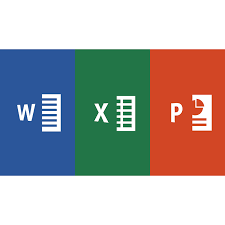
 |
|  WPS AI · 你的智能办公助手
WPS AI · 你的智能办公助手